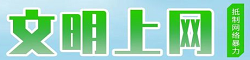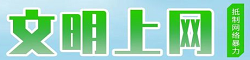|
首先在“开始”菜单的“运行”中输入“c:\Windows\inf\sysoc.inf”,系统会自动使用记事本打开sysoc.inf这个文件。在sysoc.inf中找到“[Components]”这一段,因为是XP简化版,所以里面东西很少,在里面加上这段:“iis=iis2.dll,OcEntry,iis2.inf,,7”。之后保存并关闭。 因为是XP简化版,所以在下载的安装文件里也一定没有IIS的安装文件了。你可以从本站点击下载IIS安装文件。下载完后,解压到任意盘符的根目录下(最好是根目录,便于后面打命令)。比如我把压缩包解压到了D盘根目录下。 接下来,在运行中输入“CMD”然后回车,打开命令行模式,在命令行下输入下列的两条命令,在每一行命令结束后回车(假设光驱是D盘): EXPand d:\iis51\iis.dl_ c:\Windows\system32\setup\iis2.dll EXPand d:\iis51\iis.in_ c:\Windows\inf\iis2.inf 注意如果你解压到了F盘就把上面的D改为F就可以了,其他同理。这时候,你打开控制面板->添加/删除Windows组件,就会发现,Internet信息服务(IIS)的安装选项已经出现在安装列表里了。 之后的事情,就和平常安装IIS一样了,只不过,在安装的过程中会出现找不到文件的情况(这是正常的,因为你的IIS安装目录没在XP默认的目录下)。这时,你点吉浏览,选择你刚刚解压的目录就可以了,这种让你选择安装文件的现象共会出现3次,每次的目录都按上面说的步骤即可。 不出意外,过一会,IIS就安装完成了,点击“完成”。但做到这一步还不算完。需要对IIS进行一些设置:从管理工具里打开“Internet服务管理器” 然后点“默认WEB站点”的右键,转到“目录安全性”选项卡,点“匿名访问和验证控制”的“编辑”按钮,回弹出匿名方法新窗口,再点击其中“匿名访问”中的“编辑”按钮,将“允许IIS控制密码”全面的勾去掉,然后一路确定返回就可以了。至此XP简化版安装IIS5.1的步骤就全部完成了。
|